- Microsoft Lagra är en viktig programvara eftersom den är den viktigaste källan för Windows 10-applikationer.
- Många användare rapporterade felet 0x80131500 när man använder Microsoft Store och de flesta av dem pekar på Antivirus för orsaken.
- Om du vill lära dig mer om det, besök vår Microsoft Store-sidan.
- För att fixa din hårdvara eller programvara, kolla in vår Felsökningsnav för den perfekta lösningen.
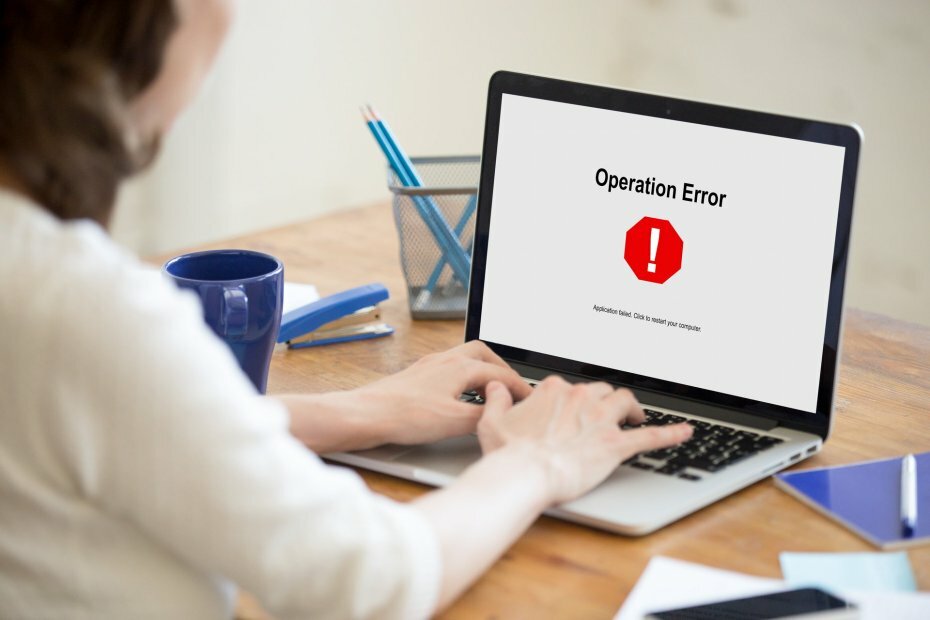
- Ladda ner Restoro PC Repair Tool som kommer med patenterade teknologier (patent tillgängligt här).
- Klick Starta skanning för att hitta Windows-problem som kan orsaka PC-problem.
- Klick Reparera allt för att åtgärda problem som påverkar datorns säkerhet och prestanda
- Restoro har laddats ner av 0 läsare den här månaden.
De Microsoft Store är en viktig del av Windows 10 eftersom det gör att du enkelt kan ladda ner alla möjliga applikationer.
Tyvärr rapporterade många användare fel 0x80131500 när de försökte använda Microsoft Store, så idag ska vi visa dig hur du åtgärdar detta fel.
Hur kan jag fixa 0x80131500-felet i Windows 10?
0x80131505-felet kan orsaka många problem på din dator och hindra dig från att använda Microsoft Store. På tal om detta fel rapporterade användarna följande problem:
- 0x80131505 Windows 10 Store - Det här felet visas vanligtvis när du försöker komma åt Microsoft Store. Prova några av våra lösningar.
- Microsoft Store-problem - Om du har Microsoft Store-problem kan du kanske lösa problemet genom att köra Microsoft Store-felsökaren.
1. Inaktivera ditt antivirusprogram och brandvägg

I vissa fall kan 0x80131500-felet visas på grund av ditt antivirus eller brandvägg.
Att ha ett bra antivirus är viktigt om du vill skydda dig mot hot online, men ibland din antivirus kan störa Windows-applikationer och få detta problem att visas.
För att åtgärda problemet kan det vara en bra idé att inaktivera vissa antivirusfunktioner och kontrollera om det löser problemet. Om ditt antivirusprogram har en inbyggd brandvägg, inaktivera den och kontrollera om det hjälper.
Om du inte hittar funktionen som orsakar problemet kanske du vill inaktivera ditt antivirusprogram helt.
Ibland kan problemet kvarstå även efter att du inaktiverat ditt antivirusprogram. Om detta händer är ditt sista alternativ att tillfälligt ta bort ditt antivirus från din dator. När du har tagit bort antivirusprogrammet, kontrollera om problemet fortfarande kvarstår.
För Norton-användare har vi en dedikerad guide om hur du tar bort den helt från din dator. Det finns en liknande guide för McAffe-användare också.
Om du använder någon antiviruslösning och vill ta bort den helt från din dator, se till att kolla in den den här fantastiska listan med den bästa avinstallationsprogramvaran du kan använda just nu.
Om borttagning av antivirus löser problemet bör du överväga att byta till ett annat antivirusprogram. Det finns många fantastiska antiviruslösningar tillgängliga, men vi rekommenderar dig VIPRE Antivirus Plus.
Det erbjuder utmärkt skydd till ett rimligt pris och det har en gratis USA-baserad kundsupport.

VIPRE Antivirus Plus
VIPRE stör inte Microsoft Store och det erbjuder intelligent säkerhetsskydd för din dator.
Besök webbplats
2. Ändra dina regionala inställningar
- Öppna Inställningar app och gå till Tid och språk sektion.
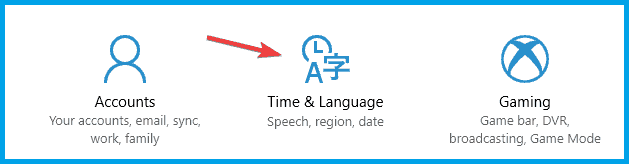
- Välj Fliken Region och språk och ändra ditt land eller din region.
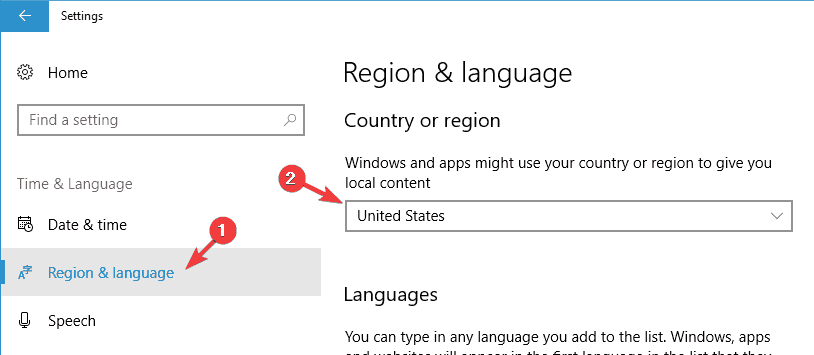
Har du problem med att öppna appen Inställning? Ta en titt på den här artikeln för att lösa problemet
3. Byt ut din trådlösa adapter
 Några användare rapporterade att problemet orsakades av en problematisk trådlös adapter. Trots att internetanslutningen fungerar utan problem rapporterade användare problem med Microsoft Store.
Några användare rapporterade att problemet orsakades av en problematisk trådlös adapter. Trots att internetanslutningen fungerar utan problem rapporterade användare problem med Microsoft Store.
Efter att ha bytt till en annan trådlös adapter löstes problemet, så du kanske vill prova det.
Om du inte har någon ersättare i åtanke bör du definitivt överväga Trådlös USB Wi-Fi-adapter för PC. Den har dubbla antenner och en topphastighet på 1200 Mbps arbetar i 802.11AC-standard.
- Ökad signal med Dual High Gain Wi-Fi-antenn
- Ultrasnabb AC1200 trådlös adapterhastighet
- Super USB 3.0 Wi-Fi-adapter för stationära datorer
- 7x24 timmars teknisk support
- Upptar mycket utrymme

Kontrollera pris
4. Återställ Store-cache
- Tryck Windows-tangent + R för att öppna Springa dialog.
- Stiga på wsreset.exe och tryck Stiga på.
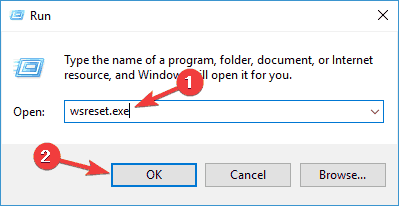
- Efter att ha återställt cachen försök starta Microsoft Store igen.
5. Skapa ett nytt användarkonto
- Öppna appen Inställningar och gå till Konton> Familj och andra användare.

- Bläddra ner till Andra användare avsnitt och klicka Lägg till någon annan till den här datorn knapp.
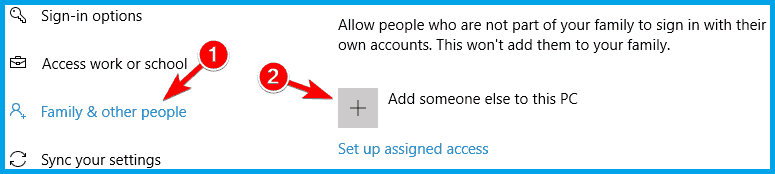
- Välj Jag har inte den här personens inloggningsinformation.
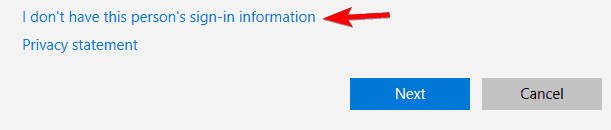
- Välja Lägg till en användare utan ett Microsoft-konto.
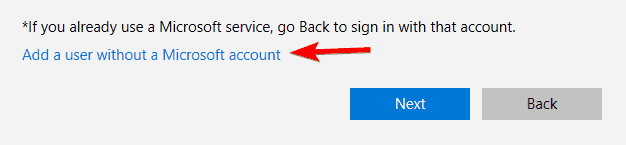
- Ange användarnamn och lösenord för en ny användare. Klick Nästa.
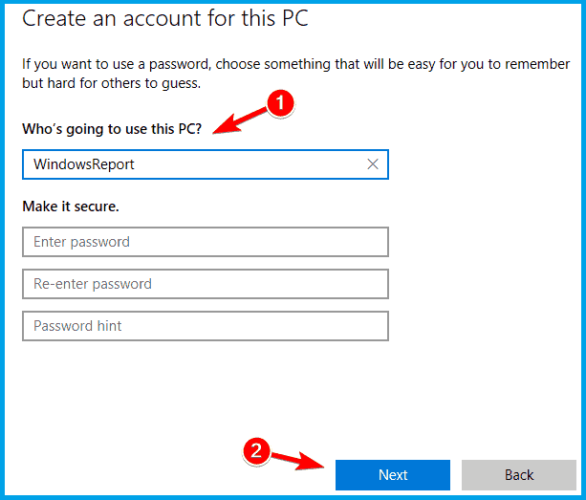
- När du är klar byter du till det nyligen skapade kontot och kontrollerar om allt fungerar.
Notera: Om problemet inte visas kan du behöva flytta alla dina personliga filer från ditt andra konto till det här.
Kör en systemskanning för att upptäcka potentiella fel

Ladda ner Restoro
PC reparationsverktyg

Klick Starta skanning för att hitta Windows-problem.

Klick Reparera allt för att lösa problem med patenterade tekniker.
Kör en PC Scan med Restoro Repair Tool för att hitta fel som orsakar säkerhetsproblem och avmattningar. När skanningen är klar kommer reparationsprocessen att ersätta skadade filer med nya Windows-filer och komponenter.
Du kan också försöka reparera din skadade användarprofil. För att göra det, följ detta fantastisk guide.
Windows låter dig inte lägga till ett nytt användarkonto? Lär dig hur du enkelt skapar dem
6. Ändra DNS
- Klicka på nätverksikonen i Aktivitetsfältet och välj ditt nätverk från listan.
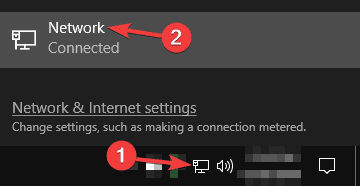
- Välj Ändra adapteralternativ.

- Hitta din nuvarande anslutning, högerklicka på den och välj Egenskaper.
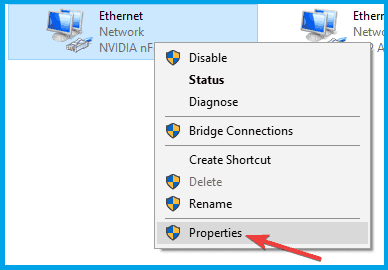
- Välj Internetprotokoll version 4 (TCP / IPv4) och klicka på Egenskaper knapp.
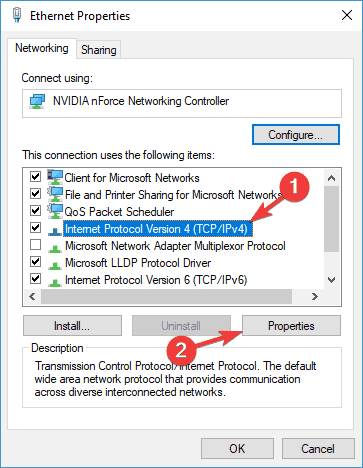
- Välj Använd följande DNS-serveradresser och ange 8.8.8.8 som den Önskad DNS-server och 8.8.4.4 som Alternativ DNS-server.
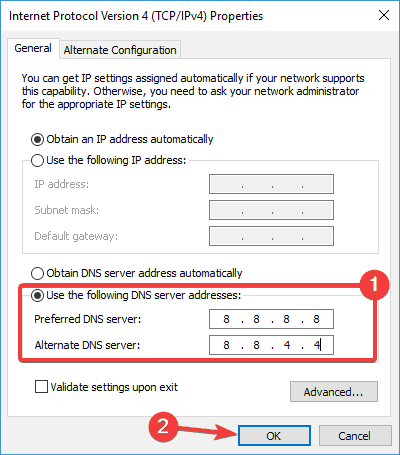
- Klick Tillämpa och OK för att spara ändringar.
Notera: Om du inte kan komma åt TCP / IPv4-äganderätt på Windows 10, följ de enkla stegen från Denna artikel för att få tillgång igen.
7. Kör felsökaren för Microsoft Store
 Om du får 0x80131500-fel när du försöker komma åt Microsoft Store kan problemet vara ett fel med dina Universal-appar eller felet med själva Microsoft Store.
Om du får 0x80131500-fel när du försöker komma åt Microsoft Store kan problemet vara ett fel med dina Universal-appar eller felet med själva Microsoft Store.
Om så är fallet kan du kanske lösa problemet genom att köra Microsoft Store-felsökaren.
Detta är en applikation som skapats av Microsoft och den är utformad för att lösa många vanliga problem med Universal-appar och Microsoft Store.
För att köra den här felsökaren på din dator, ladda ner Microsoft Store-felsökarenstarta den och följ instruktionerna på skärmen.
8. Logga ut från Xbox-appen på din dator
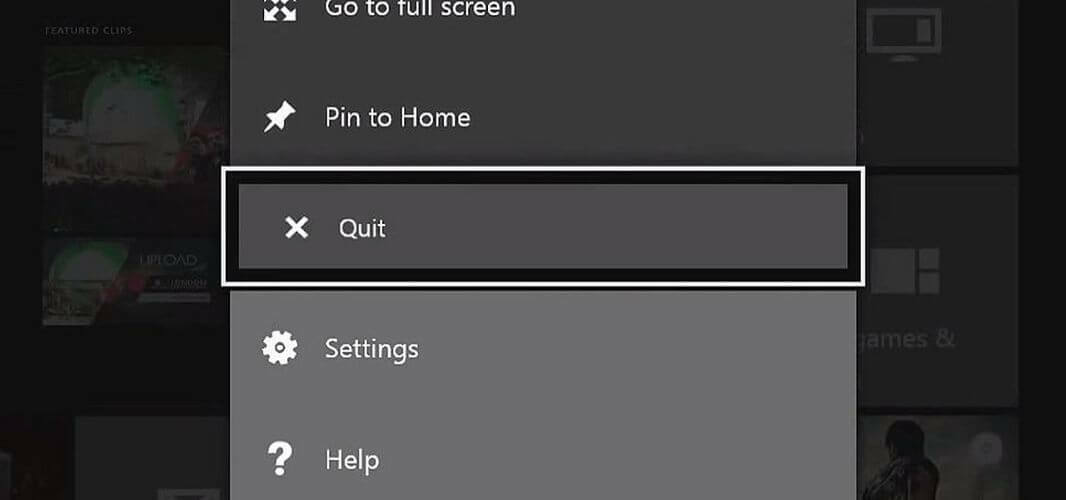
Xbox anslutning är en utmärkt funktion i Windows 10, men enligt användare kan Xbox-appen ibland orsaka att 0x80131500-fel visas.
För att lösa problemet föreslår användare att du loggar ut ur Xbox-appen på din dator helt.
Om du inte kan öppna din Xbox-app bör du titta närmare på det här praktisk guide som hjälper dig att göra det utan problem.
När du har gjort det bör problemet lösas och fel 0x80131500 ska åtgärdas.
9. Utför SFC- och DISM-skanningar
Kör en SFC-skanning
- Söka efter cmd och klicka på Kör som administratör att öppna Kommandotolken.

- Stiga på sfc / scannow och tryck Stiga på för att köra kommandot.
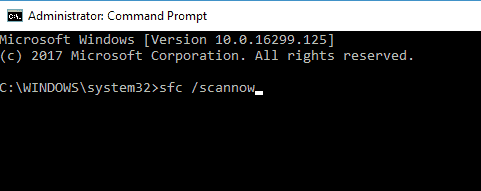
- Skanningsprocessen kan ta upp till 15 minuter, så stör inte den medan den reparerar dina filer.
Notera: Om du har problem med att komma åt kommandotolken som administratör, bör du titta närmare på denden här guiden.
Kör en DISM-skanning
- Öppna Kommandotolken eller PowerShell som administratör.
- Ange följande kommando:
DISM / Online / Cleanup-Image / RestoreHealth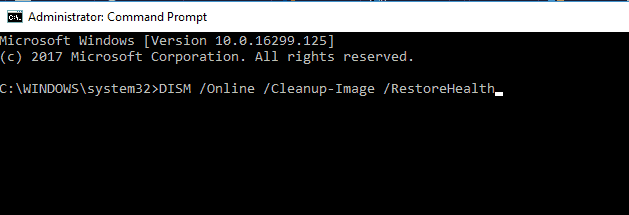
- Det kan ta upp till 20 minuter, ibland ännu mer, så avbryt inte det.
10. Utför en ren start
- Tryck Windows-tangent + R och gå in msconfig. Tryck Stiga på eller klicka OK.
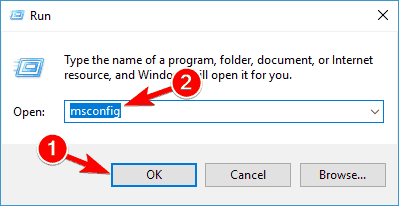
- Gå till Tjänster fliken och kontrollera Dölj alla Microsoft tjänster. Klicka nu på Inaktivera alla knapp.
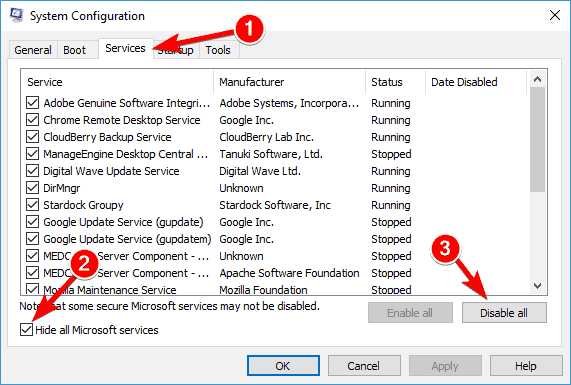
- Gå till Börja fliken och klicka Öppna Aktivitetshanteraren.
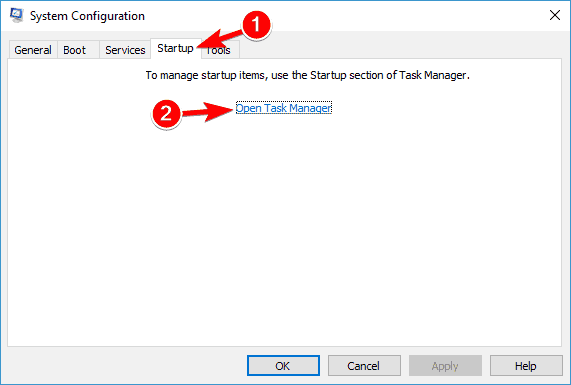
- Högerklicka på det första objektet i listan och välj Inaktivera. Upprepa detta steg för alla startobjekt i listan.
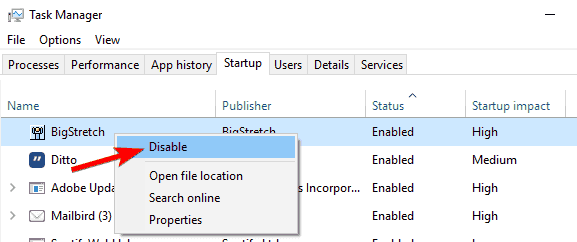
- När du har inaktiverat alla startobjekt stänger du Aktivitetshanteraren och gå tillbaka till Systemkonfiguration fönster. Klick Tillämpa och OK för att spara ändringar och starta om datorn.

Notera: Om problemet inte dyker upp igen betyder det att applikationen från tredje part orsakade problemet. För att hitta den problematiska applikationen måste du aktivera applikationerna och tjänsterna en efter en tills du hittar orsaken.
När du har gjort det kan du ta bort eller inaktivera det programmet och problemet löses permanent.
Om du vill veta hur du lägger till eller tar bort startappar på Windows 10, kolla in det härenkel guide.
Kan du inte öppna Aktivitetshanteraren? Oroa dig inte, vi har rätt lösning för dig.
De Fel 0x80131500 medan åtkomst till Microsoft Store kan vara problematiskt, särskilt om du brukar ladda ner appar från butiken ofta.
I de flesta fall kan du åtgärda detta fel genom att ändra de regionala inställningarna, men om lösningen inte fungerar är du välkommen att prova någon annan lösning från den här artikeln.
Som alltid, för fler förslag eller frågor, gå till kommentarfältet nedan.
 Har du fortfarande problem?Fixa dem med det här verktyget:
Har du fortfarande problem?Fixa dem med det här verktyget:
- Ladda ner detta PC-reparationsverktyg betygsatt utmärkt på TrustPilot.com (nedladdningen börjar på den här sidan).
- Klick Starta skanning för att hitta Windows-problem som kan orsaka PC-problem.
- Klick Reparera allt för att lösa problem med patenterade tekniker (Exklusiv rabatt för våra läsare).
Restoro har laddats ner av 0 läsare den här månaden.

![10+ bästa offline-spel från Microsoft Store [Ladda ner nu]](/f/5ee018dd8ac4df093dee5a49f5e92363.jpg?width=300&height=460)
